Actionazでキーボードとマウスのクリックをエミュレートする

繰り返しのタスクを自動で実行したいですか?手動でボタンを何度もクリックする代わりに、アプリケーションが
Linuxデスクトップまたはラップトップにバックアップする必要のある重要なファイルがありますか?フラッシュドライブや外付けハードドライブはありませんが、Androidフォンはありますか?実は、Androidデバイスを使用してLinuxファイルをバックアップすることは可能です。仕組みは次のとおりです。
方法1– Deja Dup
LinuxデスクトップまたはラップトップからAndroidフォンにファイルまたはフォルダーをバックアップする非常に簡単な方法は、Ubuntu(および他の多くの著名なディストリビューション)のバックアップユーティリティであるDejaDupを使用することです。
バックアッププロセスを開始するには、AndroidデバイスをUSB経由でLinuxPCに接続します。その後、カメラモードにする必要があります。デバイスの通知センターに移動し、AndroidがUSB経由で接続されていることを示す通知を探し、それをタップしてオプションを表示します。次に、「カメラ」オプションを選択します。
注:Androidデバイスをカメラモードにできない場合は、代わりに方法2の使用を検討してください。DejaDupはこのタイプの接続でのみ機能します。
AndroidデバイスがカメラモードでUSB経由で接続されたら、以下の手順に従ってデータをバックアップする方法を学習してください。
ステップ1: Linuxファイルマネージャーを開き、側面にあるAndroidデバイスを探します。それをダブルクリックして、システムにマウントします。
ステップ2: 次に、Linuxファイルマネージャーを使用して、ホームディレクトリに「バックアップファイル」というフォルダーを作成します。AndroidデバイスのメモリはUSBハードドライブに比べて小さいため、このフォルダが必要です。バックアップするデータのサイズを制御するのに役立ちます。
ステップ3: Linuxファイルマネージャーを使用して、Androidデバイスにバックアップするすべてのデータを「バックアップファイル」フォルダーにコピーします。このディレクトリ内のデータはデバイスのサイズよりも小さくする必要があることに注意してください。そうでない場合、バックアップは失敗します。最良の結果を得るには、バックアップのサイズを約2〜5GBにしてみてください。
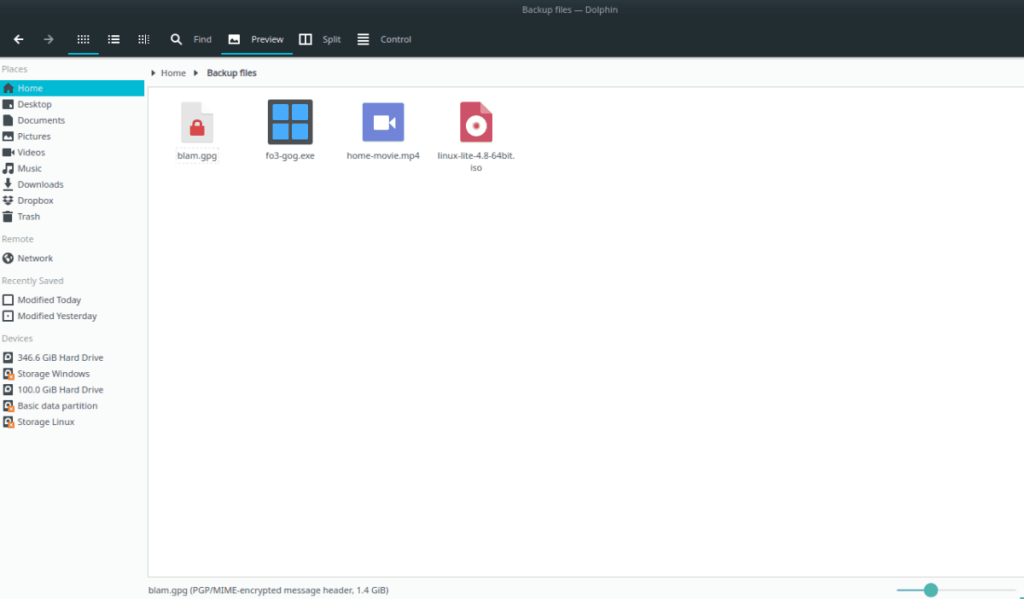
手順4:開いているLinuxファイルマネージャーウィンドウをすべて閉じますが、Androidデバイスをアンマウントしないでください。
ステップ5:キーボードのWinを押し、「Deja Dup」と入力して、「Backups」というアプリを起動することにより、LinuxPCでDejaDupアプリを開きます。
システムにアプリがありませんか?このガイドに従って、LinuxPCにDejaDupアプリケーションをインストールします。
ステップ6: Deja Dupアプリ内で、左側のサイドバーにある[保存するフォルダー]オプションを見つけて、マウスでクリックします。そこから、プラス記号をクリックしてオープンファイルブラウザを表示します。
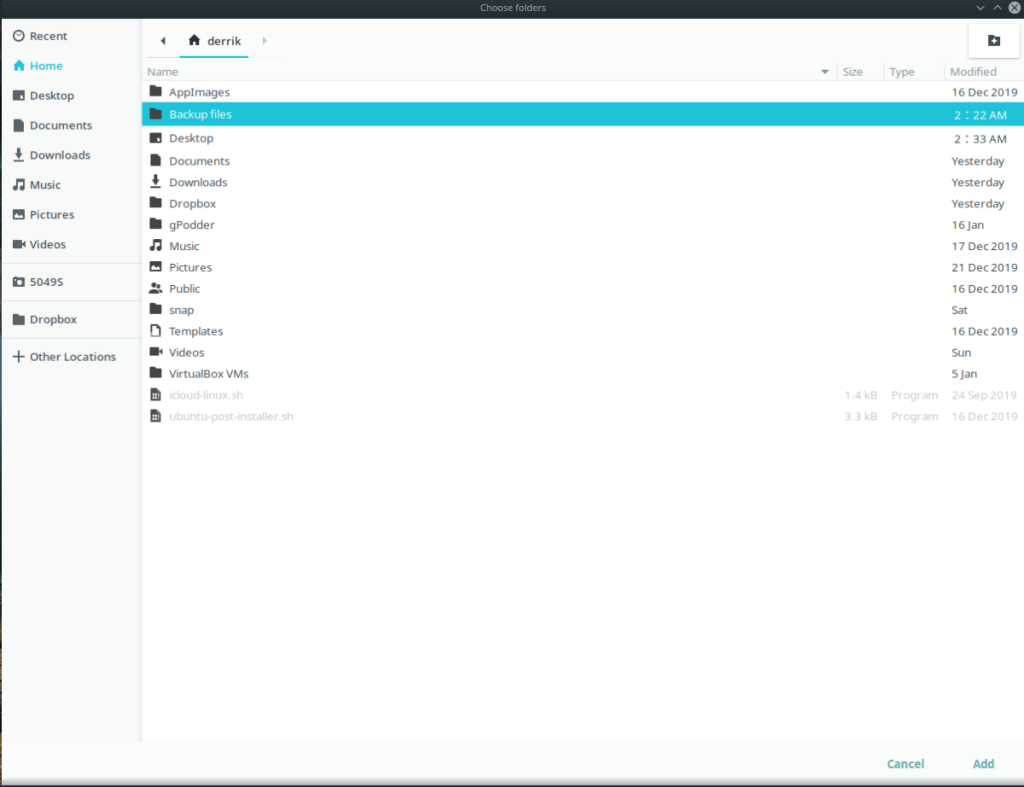
オープンファイルブラウザで、Androidデバイスにバックアップするデータを保持するために作成した「バックアップファイル」フォルダを見つけ、「追加」ボタンをクリックして、DejaDupにそれを使用するように指示します。
ステップ7:左側のサイドバーにある[保存場所]ボタンを見つけて、マウスでクリックします。次に、[保存場所]ドロップダウンメニューを見つけて、デフォルトオプションから[ローカルフォルダ]に変更します。次に、「フォルダの選択..」をクリックして、オープンファイルブラウザを起動します。
開いているファイルのブラウザで、サイドバーにあるカメラアイコンを探します。マウスでクリックすると、カメラモードでAndroidデバイスのファイルシステムにアクセスできます。
ステップ8:カメラモードでAndroidデバイスのファイルシステムを参照しながら、フォルダー「DCIM」を見つけてマウスでクリックします。
ステップ9:「DCIM」ディレクトリ内で、右上の「新しいフォルダ」ボタンをクリックして、新しいフォルダを作成します。「linux-backups」という名前を付けます。
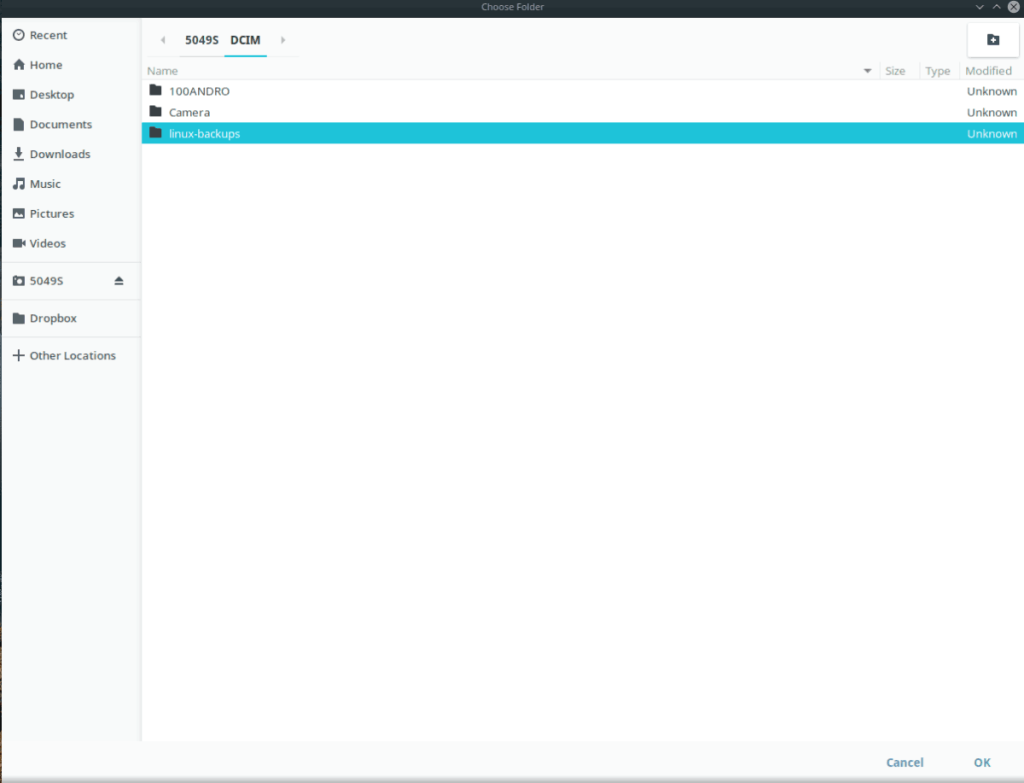
ステップ10:オープンファイルブラウザで新しく作成された「linux-backups」ディレクトリを選択し、「OK」ボタンをクリックして、DejaDupでバックアップを保存するために使用します。
ステップ11: Deja Dupのサイドバーで「概要」セクションを見つけて、それをクリックします。次に、[今すぐバックアップ]ボタンを選択して、バックアッププロセスを開始します。
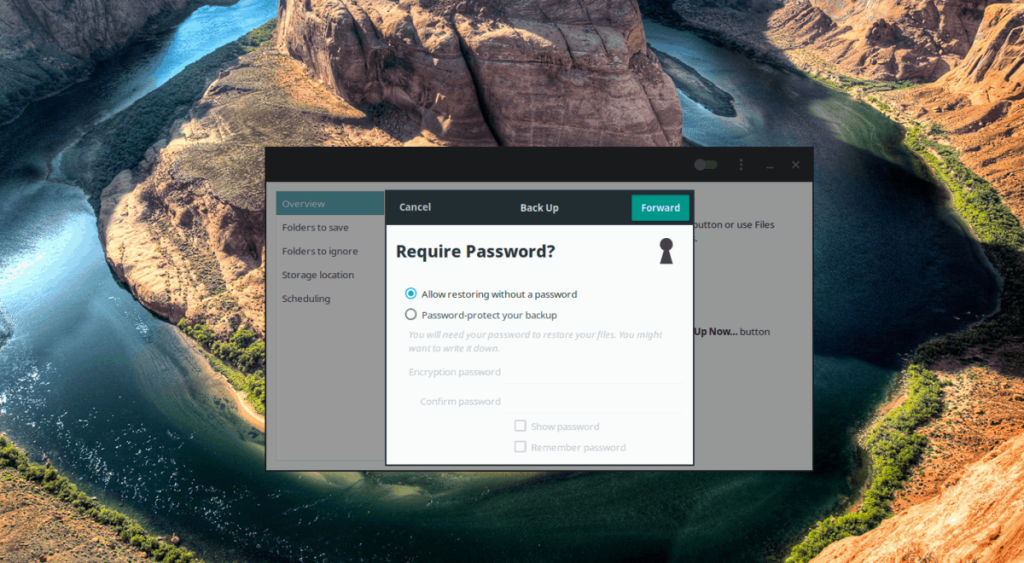
バックアップが完了すると、画面にメッセージが表示されます。
バックアップの復元
AndroidデバイスをUSB経由でLinuxPCに接続し、カメラモードにします。次に、Deja Dupを開き、[復元]ボタンをクリックしてバックアップを復元します。
復元が機能しない場合は、Androidデバイスを保存場所として再度追加する必要があります。これを行うには、上記のDejaDupバックアップガイドの手順7〜10に従います。
方法2–Linuxファイルマネージャー
DejaDupメソッドは非常に便利です。ただし、特にAndroidデバイスが「カメラモード」に移行できない場合は、すべての人に機能するわけではありません。このため、Linuxファイルマネージャーのみを使用してファイルをバックアップする方法を説明します。
バックアッププロセスを開始するには、AndroidデバイスをUSB経由で接続します。次に、デバイスにアクセスし、「USB接続」通知をタップしてUSBオプションにアクセスします。デバイスをMTPモードに設定します。次に、以下の手順に従ってください。
ステップ1: Linuxファイルマネージャーを開き、デバイスの下でダブルクリックしてAndroidデバイスをマウントします。
ステップ2: LinuxファイルマネージャーがAndroidデバイスをマウントしたら、「内部ストレージ」を探してダブルクリックします。
注:SDカードにファイルを保存する場合は、「SDカード」をクリックしてください。
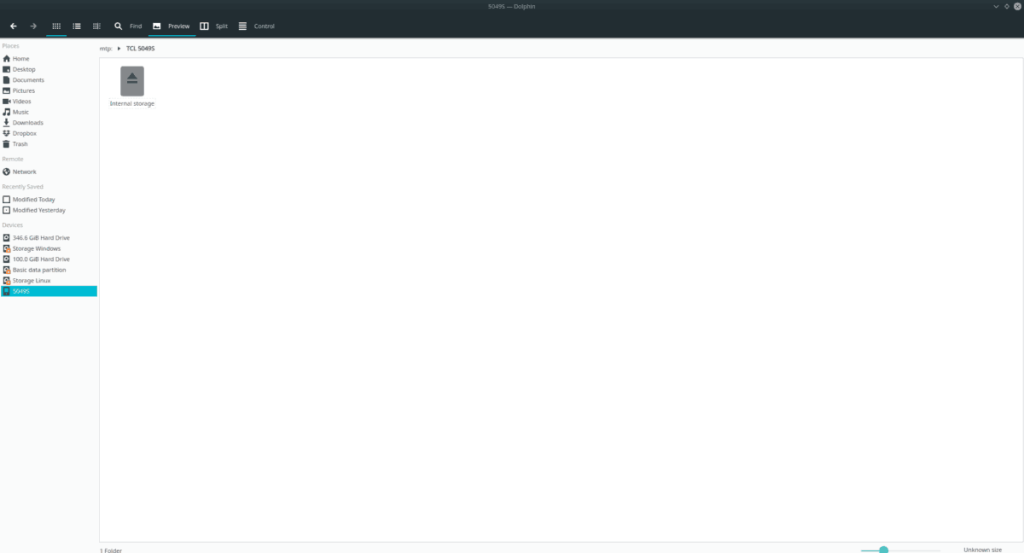
ステップ3:「内部ストレージ」の内部に、Androidデバイスのコンテンツが表示されます。ここから、右クリックして「新しいフォルダを作成する」を選択します。このフォルダに「linux-backups」という名前を付けます。
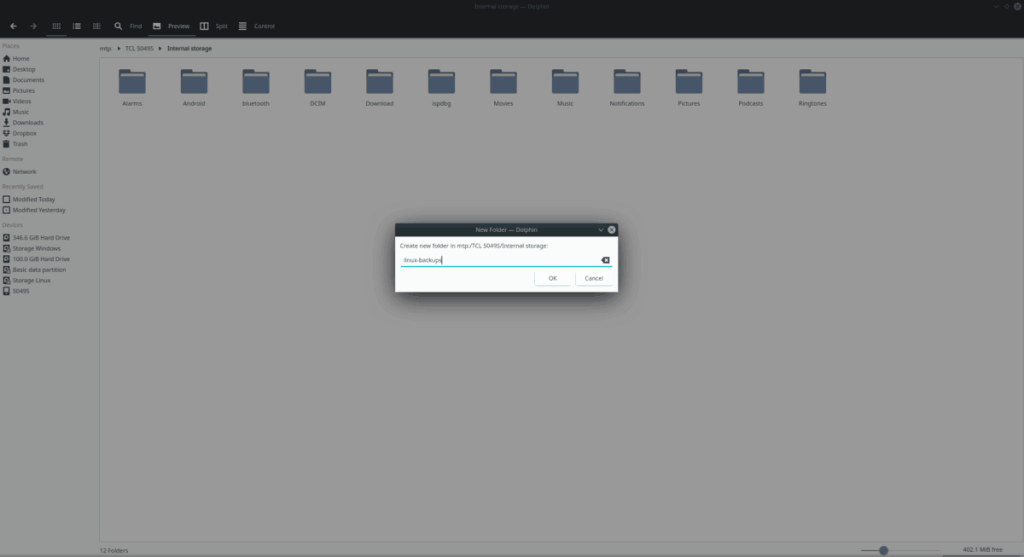
ステップ4:「linux-backups」フォルダーをマウスでダブルクリックして、ファイルマネージャーでアクセスします。次に、すべてのファイルをLinux PCから「linux-backups」フォルダーにドラッグして、データをバックアップします。
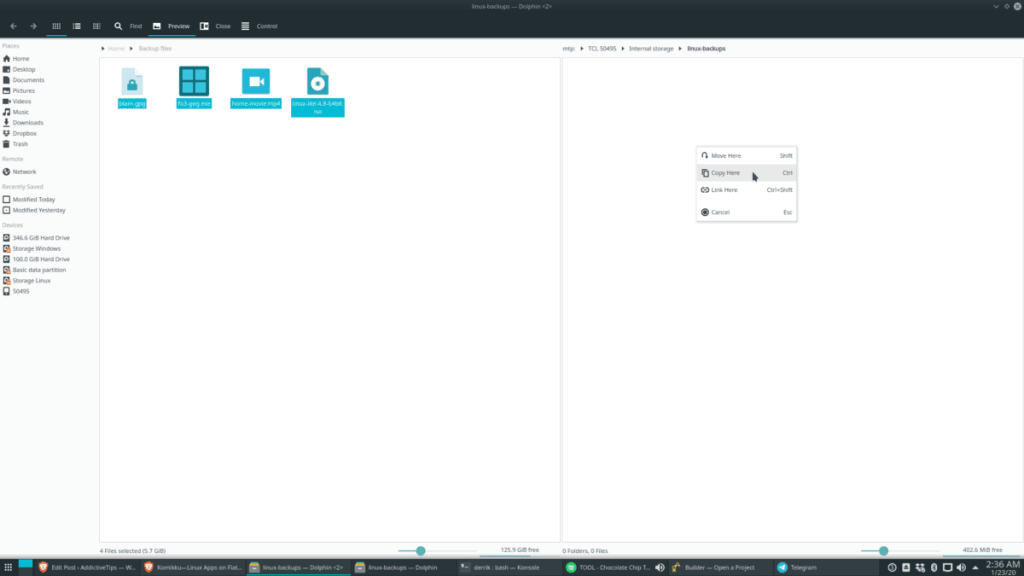
Linux PCでのファイルのバックアップが完了したら、Androidデバイスのプラグを抜きます。
繰り返しのタスクを自動で実行したいですか?手動でボタンを何度もクリックする代わりに、アプリケーションが
iDownloadeは、BBCのiPlayerサービスからDRMフリーのコンテンツをダウンロードできるクロスプラットフォームツールです。.mov形式の動画もダウンロードできます。
Outlook 2010の機能についてはこれまで詳細に取り上げてきましたが、2010年6月までにリリースされないため、Thunderbird 3について見ていきましょう。
たまには休憩も必要です。面白いゲームを探しているなら、Flight Gearを試してみてください。無料のマルチプラットフォームオープンソースゲームです。
MP3 Diagsは、音楽オーディオコレクションの問題を解決するための究極のツールです。mp3ファイルに適切なタグを付けたり、アルバムカバーアートを追加したり、VBRを修正したりできます。
Google Waveと同様に、Google Voiceも世界中で大きな話題を呼んでいます。Googleはコミュニケーション方法を変えることを目指しており、
Flickrユーザーが高画質で写真をダウンロードできるツールはたくさんありますが、Flickrのお気に入りをダウンロードする方法はありますか?最近、
サンプリングとは何でしょうか?Wikipediaによると、「サンプリングとは、一つの録音から一部、つまりサンプルを取り出し、それを楽器や音楽として再利用する行為です。
Googleサイトは、Googleのサーバー上でウェブサイトをホストできるGoogleのサービスです。しかし、一つ問題があります。それは、バックアップのための組み込みオプションがないことです。
Google Tasksは、カレンダー、Wave、Voiceなどの他のGoogleサービスほど人気はありませんが、それでも広く使用されており、人々の生活に不可欠な部分となっています。


![FlightGear Flight Simulatorを無料でダウンロード[楽しもう] FlightGear Flight Simulatorを無料でダウンロード[楽しもう]](https://tips.webtech360.com/resources8/r252/image-7634-0829093738400.jpg)





